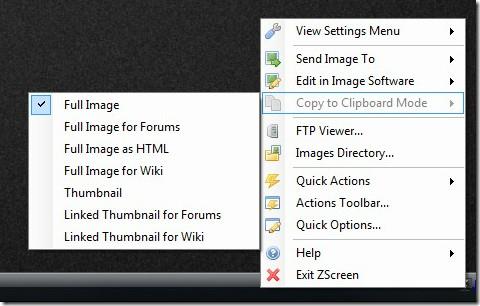Chromium Edgee Güncellemeden Önce Eski Edge Tarayıcınızı Yedekleyin
Chromium Edge'e güncellerken eski Edge tarayıcınızı kaybetmeyin. Yedekleme ve her iki tarayıcıyı aynı anda çalışır durumda tutma kılavuzumuzu izleyin.
Yazıcı, sorun gidermesi en zor çevre birimlerinden biridir. Sürücülerin otomatik olarak yüklenmesiyle yıllar içinde kurulumları kolaylaştı, ancak sürücüler kurulum sürecinin yalnızca bir parçası. Bir yazıcı için doğru sürücüleri yüklemiş olabilirsiniz ancak yine de düzgün çalışmayabilir.
Yazıcılarla ilgili sorunlar farklı şekillerde kendini gösterir; bazen bir yazıcı açık ve bağlıyken bile çevrimdışı görünür , diğer zamanlarda yazdırma işleri yazdırma kuyruğunda durur ve bazen yazıcı hiçbir zaman yazdırmaya hazır durumuna girmez.
Yazıcıya Dikkat Gerekiyor
Yazıcı sorunları gizli olabilir; Neyin yanlış olduğu hakkında hiçbir fikriniz yok veya ekranınızda hata mesajları şeklinde aleni olabilir.
Bir belge yazdırmaya çalışıyorsanız ve 'Yazıcıyla ilgilenmeniz gerekiyor' hatasını görüyorsanız, aşağıdaki düzeltmeleri deneyin.
DÜZELTME (adım adım): Yazıcı dikkatinizi gerektiriyor hatası
1. Donanım kontrolü
'Yazıcıyla ilgilenmeniz gerekiyor' hatasını gördüğünüzde yapmanız gereken ilk şey bir donanım kontrolüdür. Normalde bir panelin açık olduğu, kağıdın eksik veya sıkışmış olduğu veya benzeri bir şey olduğu anlamına gelir.
Yazıcının kendisinde bir sorun olduğunu gösteren bir mesaj veya ışık yanıp sönüyor mu kontrol edin. Kağıt sıkışması olmadığından eminseniz ve bir paneli açık bırakmadıysanız, yazıcının kullanım kılavuzunu gözden geçirin ve gerektiği gibi kurulduğundan emin olun. Bağlı olduğu bağlantı noktasını değiştirmeyi deneyin .
En küçük şeylerin sorunlara neden olabileceğine şaşıracaksınız. Aracılığıyla Run bu temel kontroller de.
2. Mürekkep kartuşlarını kontrol edin
'Yazıcıyla ilgilenmeniz gerekiyor' hatası, genellikle mürekkep kartuşlarında bir sorun olduğunda gösterilir.
3. Bir test sayfası yazdırın
Yazıcıdan bir test sayfası yazdırın.
4. Yazıcı sorun gidericisini çalıştırın
Yazıcılar için Windows 10 sorun gidericisini çalıştırın. Yazıcıyla ilgili bir hizmetle ilgili bir sorun varsa, bu sorun giderici bunları çözebilir.
4. Biriktirici hizmetini yeniden başlatın
Yazıcı biriktirici hizmeti, bir yazdırma işini tamamlamak için gerekli olan bütünleşik bir hizmettir. Durmuşsa veya düzgün çalışmıyorsa, 'Yazıcıyla ilgilenmeniz gerekiyor' hatasıyla sonuçlanabilir.
services.msc ve Enter'a dokunun.5. Yazıcıyı kaldırın ve yeniden yükleyin
Yazıcılar genellikle otomatik olarak kurulur ancak kurulum yanlış gidebilir. Deneyin kaldırmayı ve yazıcıyı yeniden 'yazıcı dikkatinizi gerektirir' hatayı düzeltmek için.
Çözüm
Yazıcı teknolojisi, masaüstünden yazdırma söz konusu olduğunda pek gelişmedi. Bir yazıcı her türlü sorunla karşılaşır, ancak yazıcının donanım sorunları olmadığı sürece, onu kaldırıp yeniden yükleyerek sorunları çözebilirsiniz.
Chromium Edge'e güncellerken eski Edge tarayıcınızı kaybetmeyin. Yedekleme ve her iki tarayıcıyı aynı anda çalışır durumda tutma kılavuzumuzu izleyin.
Cdex, ses CD'lerinden verileri çıkarabilen ve dosyaları wav veya mp3 formatında kaydedebilen ücretsiz ve açık kaynaklı bir araçtır. Ayrıca ses CD'lerini kopyalayabilirsiniz.
Misafir Modu Nedir? Bilgisayarınızı kullanırken bir arkadaşınızın veya iş arkadaşınızın önemli bir dosyayı sildiği veya bazı sistem ayarlarını değiştirdiği oldu mu?
Mac OS, estetik açıdan mükemmeldir. Dock'tan geçiş animasyonlarına ve yığınlara kadar her unsur sanat eseri gibidir.
TunePat ile Netflix'ten istediğinizi indirin ve çevrimdışı izleyin. Hiçbir kısıtlama veya SD kalite sınırlaması yok.
Bir uygulamayı çalıştırdığınızda açılan UAC istemleri, sürekli olarak bunlarla uğraşmak zorunda kalmanız durumunda oldukça can sıkıcı hale gelebilir. Bilmeyenler için, UAC veya
Cryogenic, herhangi bir büyük dosyayı daha kolay ve daha hızlı paylaşım için belirtilen parçalara bölmenize olanak tanıyan küçük ama güçlü bir taşınabilir açık kaynaklı araçtır.
ZScreen, son zamanlarda dikkatimi çeken Windows için harika bir araç. Sadece basit ekran görüntüleri almanıza ve bunları kaydetmenize olanak sağlamakla kalmıyor, aynı zamanda
Çeşitli forumlardaki bazı kullanıcılara göre, Windows 7 yeniden açıldıktan sonra pencerenin konumunu ve boyutunu hatırlayamıyor. Bu durum Windows 7 için geçerli değil.
Dosyaları bulutta yedeklemek, üretkenliği gerçekten artıracak kadar sezgisel hale getirilen bir etkinlik haline geldi. Kullanımı kolay otomatik